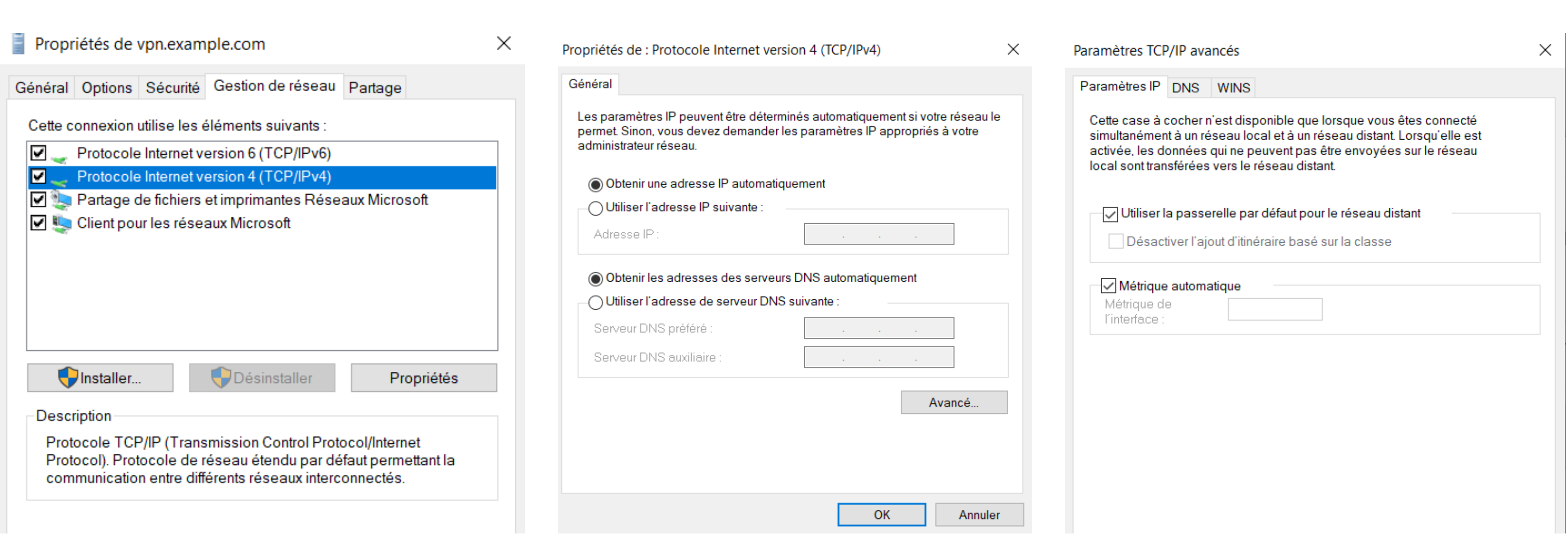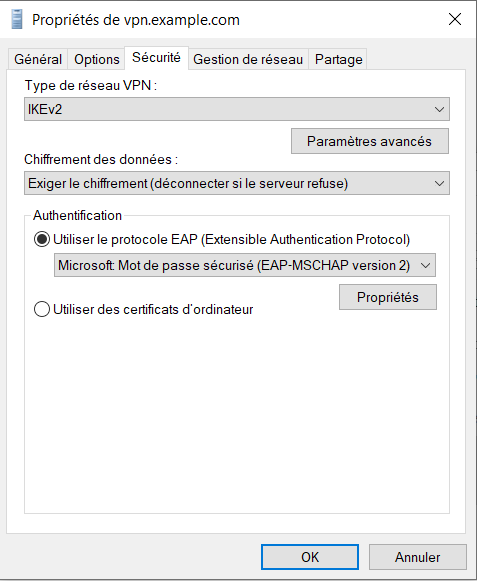IPsec: Configurer l'accès à distance Windows βα
Indice
Ici, vous pouvez voir les options de configuration pour tous les types de VPN compatibles. Nous supposons que vous êtes habitué à ajouter une nouvelle connexion VPN.
Les tests ont été réalisés avec Windows 7 et 10.
Toutes les captures d'écran ont été prises à partir du .
Étape 1 - Installer le certificat ¶
Étant donné que Windows 7 prend également en charge IKEv2, nous devons installer l'autorité de certification racine. Cliquez sur le bouton Démarrer de Windows et saisissez mmc dans la zone de recherche. Accédez à . Choisissez . Ouvrez le certificat et accédez à Autorités de certification racines de confiance , cliquez avec le bouton droit de la souris, Tous les téléchargements et importations. Sélectionnez Root CA et installez-le.
Si vous utilisez des certificats clients pour l'authentification (par exemple EAP-TLS), utilisez un PKCS12 / PFX et installez-le sous Personnel au lieu de autorités de certification racines de confiance . Tous les certificats inclus seront installés dans les bons dossiers.
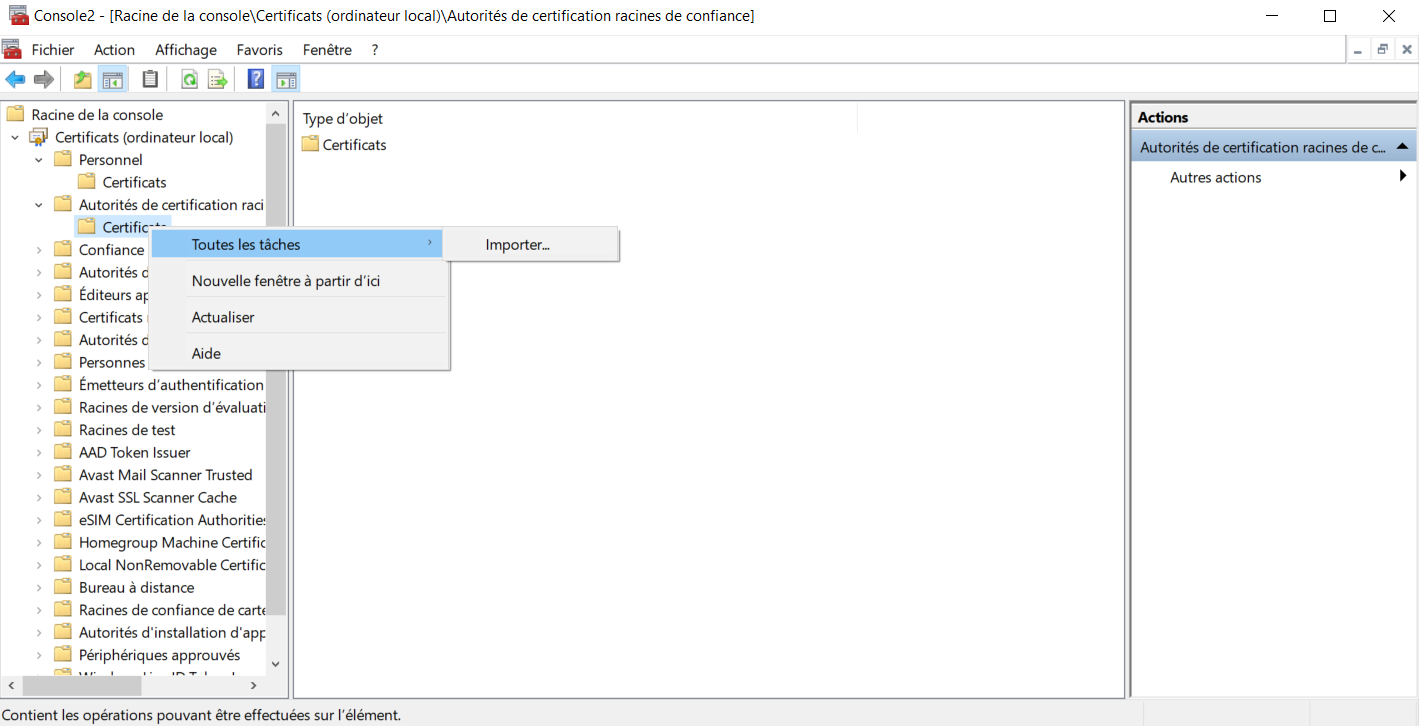
Étape 2 - Ajouter une connexion VPN ¶
Ajoutez une nouvelle connexion VPN via le Centre de réseau et de partage et sélectionnez comme adresse Internet le FQDN correct. Ceci est important lors de l'utilisation de certificats car le FQDN de votre connexion et celui du certificat doit correspondre! ensuite un nom d'utilisateur et un mot de passe et laissez le domaine vide.
Étape 3 - Réglage ¶
Dans le Centre Réseau et partage, accédez à modifier les paramètres de l'adaptateur et ouvrez les propriétés de l'adaptateur nouvellement créé. Assurez-vous que le FQDN est correct:
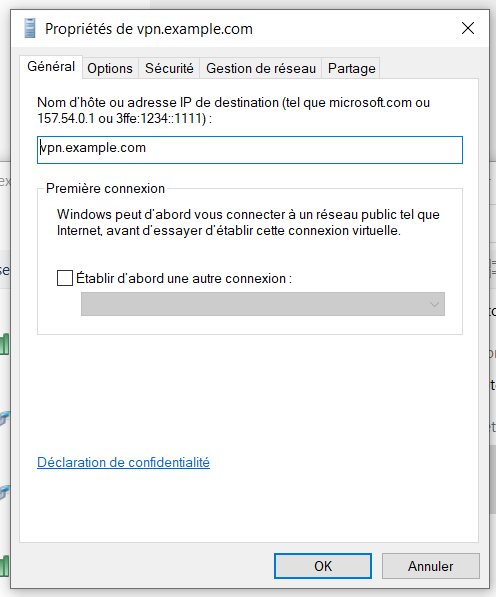
Dans l'onglet Gestion de Réseau dans la configuration IPv4 sous Avancé , se trouve l'option utilisez la Passerelle par défaut vers le réseau distant . Si cette option est activée, tout le trafic sera envoyé via VPN (si IPsec SA convient). Lorsqu'elle n'est pas sélectionnée, vous devez définir des routes spécifiques à envoyer via VPN.